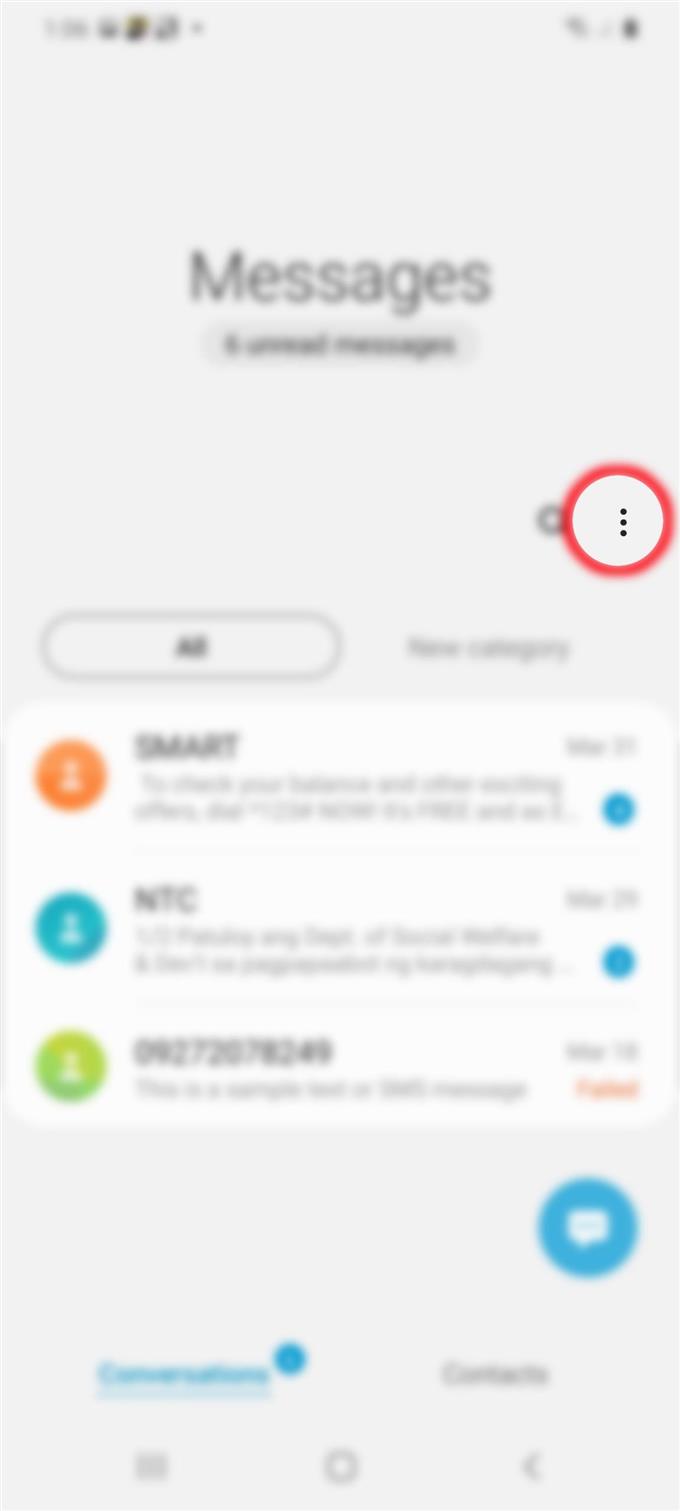Meldinger er en av de forhåndsinstallerte / lagerappene på nye Samsung Galaxy S20. Som standard behandles SMS- eller tekstmeldinger gjennom den innebygde meldingsappen. Hvis du ser på appens grensesnitt, kan du si at det er enkelt og greit. Imidlertid har denne appen faktisk flere innstillinger og funksjoner i appen du kan bruke og tilpasse for å få telefonens innebygde meldingsapplikasjon til å fungere slik du vil at den skal behandle SMS eller tekstmeldinger. Les videre for å lære hvordan du konfigurerer tekstvarsling på Galaxy S20.
Som standard er varsellyden for tekstmeldingen satt til Samsungs patenterte SMS-klipp. Selv om mange ikke er opptatt av å endre denne varslingslyden for merkevarebygging, er det ikke andre som har noe imot å gjøre det, da de vil angi ting i henhold til sin egen forutbestemmelse. Hvis du er en av de siste sluttbrukerne, er tilpasning av tekstvarsler bare en av de mange tingene du kan gjøre på din nye Samsung Galaxy-smarttelefon. Bla nedover for å se mer detaljerte instruksjoner.
Enkle trinn for å sette opp tekstvarsling på Galaxy S20
Tid som trengs: 8 minutter
Følgende trinn vil hjelpe deg med å konfigurere og administrere tekstvarslingsinnstillinger på din nye Samsung Galaxy S20. Med disse trinnene kan du tilpasse varslingslyden eller advarselen for hver tekstmelding du mottar. I tilfelle du har problemer med å følge de gitte instruksjonene, har jeg også tatt med skjermdumpene som visuelle fremstillinger av de enkelte prosedyrene. Og slik fungerer det.
- Fra startskjermbildet klikker du på Meldingsikonet (standard).
Meldinger-appen åpnes neste.

- Trykk på menyikonet på skjermbildet Meldinger.
Bare se etter den tredobbelte figuren som ligger øverst til høyre på skjermen.
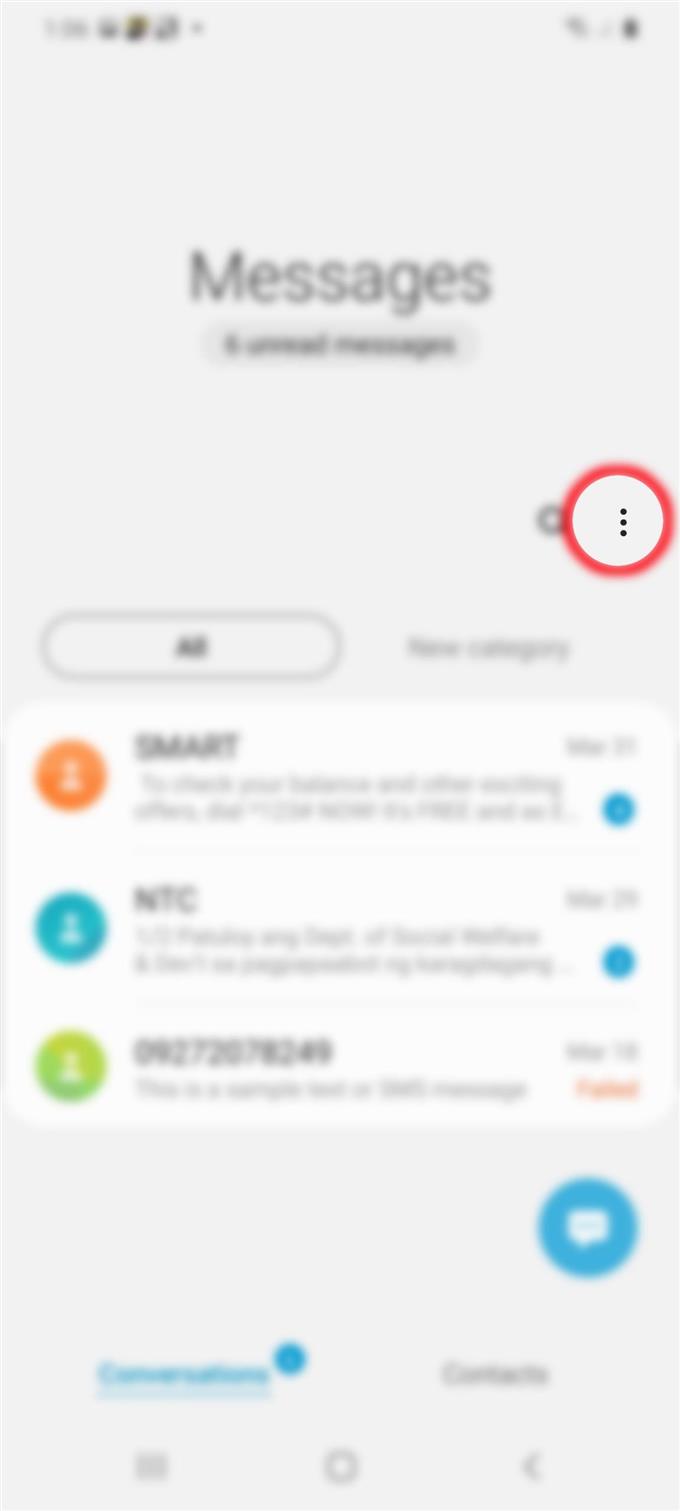
- Trykk på Innstillinger fra listen over hurtigmenyalternativer.
Hvis du gjør det, åpnes appens innstillinger for Meldinger for å konfigurere.

- Trykk på Varsler.
En ny skjerm der du kan administrere tekstvarsler vises.

- Trykk på bryteren ved siden av Vis varsel for å slå på funksjonen.
Den er slått på hvis bryteren er blå. Ellers er det grått.
Underelementer og alternativer blir deretter lastet opp.
- Trykk på App-ikonemerker for å deaktivere eller aktivere funksjonen.
Når dette er aktivert, vil en liten prikk vises på appikonet hvis du har gått glipp av et varsel.

- Naviger til kategorien-delen, og velg deretter Generelle varsler.
På neste skjermbilde vil du se forskjellige alternativer for tekstvarsler.
Du kan konfigurere et av disse alternativene og funksjonene du vil bruke til tekstvarsler på telefonen.
- Sørg for at Vis varslingsbryter er slått på, varsling er valgt og Vis som popup-vindu er aktivert fra varslingskategorien. Trykk deretter på Lyd for å endre SMS-varsellyden.
En liste med forhåndsinstallerte lydklipp blir deretter fylt ut.

- Bla ned og trykk for å velge et nytt lydklipp som du vil bruke som varslingslyd for tekstvarsling.
En del av hvert lydklipp blir spilt når det er valgt eller uthevet.

Verktøy
- Android 10, One UI 2.0 og nyere
materialer
- Galaxy S20, Galaxy S20 Plus, Galaxy S20 Ultra
Tekstvarslingsvarsellyden er nå endret!
Andre varslingsalternativer du kan redigere inkluderer varslingsstil, lyd, vibrering, appikonemblemer, låseskjerm og Ignore Don’t Disturb.
Bortsett fra tekstvarsler, er det også andre SMS-funksjoner du kan administrere og bruke for å tilpasse telefonens meldingsapp i henhold til dine preferanser. Du får tilgang til alle disse via Meldinger-appinnstillingene og inn-ap-preferanser.
I tilfelle du har problemer med å endre innstillingene og / eller støter på en feil når du prøver å gjøre nødvendige endringer, kan du lese og gjennomgå feilmeldingen, da den vanligvis forteller hva som gikk galt og hva som må gjøres for å gjøre ting riktig og fungere som tiltenkt.
Og det dekker alt i denne opplæringen. Hold deg oppdatert for mer omfattende tutorials, tips og triks som vil hjelpe deg å få mest mulig ut av din nye Samsung Galaxy S20 smarttelefon.
Du kan også sjekke ut vår YouTube-kanal for å se flere videoveiledninger for smarttelefoner og feilsøkingsveiledninger.
LES OGSÅ: Slik fjerner du popup-vinduer og skadelig programvare på Galaxy S20